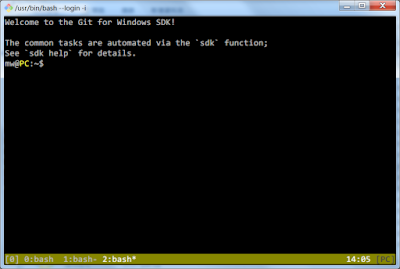.ui/../oxim-setup.ui.h: In member function ‘void OXIM_Setup::IMListInit()’:不過還好的是,以前 build 給 ubuntu 10.10 的 oxim deb 包裝 還可以使用,所以就下載下來安裝就先用著了。
.ui/../oxim-setup.ui.h:296:85: error: cannot call constructor ‘QIconSet::QIconSet’ directly
.ui/../oxim-setup.ui.h:296:85: error: for a function-style cast, remove the redundant ‘::QIconSet’
.ui/../oxim-setup.ui.h:297:81: error: cannot call constructor ‘QIconSet::QIconSet’ directly
.ui/../oxim-setup.ui.h:297:81: error: for a function-style cast, remove the redundant ‘::QIconSet’
.ui/../oxim-setup.ui.h:298:87: error: cannot call constructor ‘QIconSet::QIconSet’ directly
.ui/../oxim-setup.ui.h:298:87: error: for a function-style cast, remove the redundant ‘::QIconSet’
make[4]: *** [.obj/oxim-setup.o] Error 1
make[4]: Leaving directory `/home/anton/code/oxim/oxim-setup-1.4.4/src/oxim-setup-qt3'
make[3]: *** [oxim-setup-qt3] Error 2
make[3]: Leaving directory `/home/anton/code/oxim/oxim-setup-1.4.4/src/oxim-setup-qt3'
make[2]: *** [all-recursive] Error 1
make[2]: Leaving directory `/home/anton/code/oxim/oxim-setup-1.4.4'
make[1]: *** [all] Error 2
make[1]: Leaving directory `/home/anton/code/oxim/oxim-setup-1.4.4'
make: *** [build-stamp] Error 2
dpkg-buildpackage: error: debian/rules build gave error exit status 2
anton@anton-nb:~/code/oxim/oxim-setup-1.4.4$
anton@anton-nb:~/code/oxim/oxim-setup-1.4.4$
對了,不要忘記,安裝完後要
im-switch -a all_ALL oxim 指定現在使用的輸入法給 oxim ,讓下次開機登入時 oxim 就可以正常使用了。
更新:
問題已解決,新的 11.04 oxim deb 包裝參照舊文的連結